Viga dxgi_error_Device_Removen, mis see on ja kuidas seda parandada

- 2277
- 563
- Bernard Roberts
Mõnikord hüppab aken arvuti või sülearvutiga töötades üles pealkirja "Vea" alla ja see tähistab katkestatud toimingu nime ja postikirja: "DXGI_ERROR_DEVICE_REMOVED". See juhtub kõige sagedamini siis, kui käivitate rasked programmid, näiteks põnevusmängud või videotoimetajad. Nendega töötamise jätkamiseks tuleb dxgi_error_device_removed kuidagi parandada.

Vea parandus dxgi_error_device_removed.
Vea põhjused
Viga dxgi_error_device_removed ei teki teie käivitatud rakenduse vale toimimise rikke tõttu - see on graafilise adapteri või selle draiverite probleem. See on otseselt öeldud vea kirjelduses: "Võib -olla on draiverit värskendatud või graafiline kaart kustutati". Esimene võimalus on kõige tõenäolisem ja hõlpsalt kõrvaldada: kui draiveril õnnestus draiver installida, kuni programm töötas, on võimalik ajutine rike, mis on kiiresti kompenseeritud, ja obsessiivne aken kaob iseenesest. Teine variant räägib suurematest probleemidest:
- Juhtide kokkusobimatus süsteemi praeguse versiooniga;
- Mikrokettide töö valesti reguleerimine (SO -nimeline "kiirendus");
- Võimsuse võimsus on väiksem kui adapteri vajadused;
- Videokaardi spontaanne lahtiühendamine.
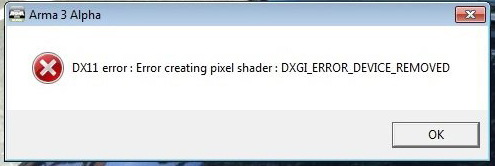
Vea parandus dxgi_error_device_removed
Nüüd hakkame vea parandama. Proovige järgmisi samme järjestikku teha:
- Kontrollige, kas videoadapter on hästi ühendatud, kui metallielemendid on kahjustatud. Mõnikord saab süsteemiüksuse ühest kohast ülekandmisel videokaart liikuda ja kaotada kontakti süsteemiga. Eemaldage ka temalt ja jahuti tolm - see mõjutab palju tööd.
- Lugege hoolikalt läbi PC -programmi nõudeid, milles töötasite, kui tekkis teade ebaõnnestumise kohta. Võib -olla pole teie arvuti normaalse toimimise tagamiseks nii võimas.
- Pidage meeles, kas olete videokaardi kiirendanud mõne ohtliku meetodi abil: kahtlane tarkvara, ebameeldiv ülekoormamine või vastupidi, alapealstamine jne. P.

- Sisestage videokaart teise arvutisse ja vaadake, kas see töötab hästi. Muidugi on see sülearvutiga problemaatiline, kuid oleku diagnoosimiseks saate alla laadida tarkvara.
- Minge "juhtpaneelile" - "programmid ja komponendid" ja kustutage oma videoadapteri draiver ning laadige seejärel alla nende vana versioon oma sülearvuti tootjale kuuluvast saidilt (see on usaldusväärsem kui draiverite allalaadimine A -ga Pakett ettevõtte ressursist).
- Samuti saate eelmisele versioonile teha tagasilöögi ilma praegust eemaldamata: selleks valige OS -i otsingu “Device Manager” ja leidke seal video -adapteri subtiitrid. Valige oma loend ja avage selle atribuudid. Sinna ilmub nupp "rull". Kui see pole klõpsatav, proovige draiveri värskendada, kuid valige mitte uusim versioon, vaid vanam kui praegune.
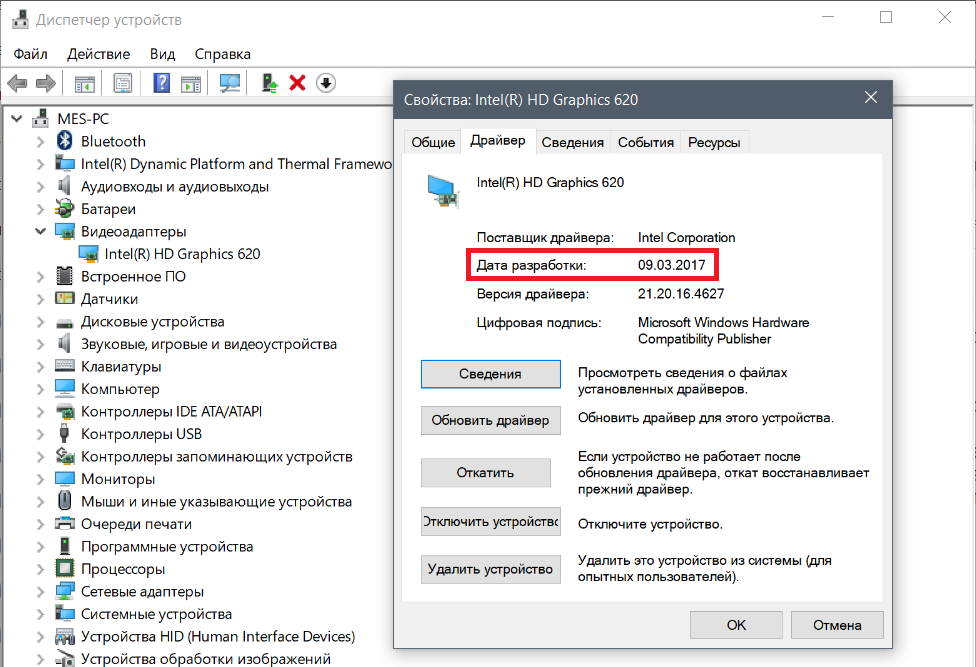
- Proovige alla laadida akende ilma eraldi, et kontrollida, kas probleem on mingisugune. Selleks klõpsake nuppu Win+R ja sisestage aknasse aken "MSCONFIG". Nüüd peate süvenema seadetesse, lülitama kõik kolmandad -osalised teenused välja ja tühistama auto koormus ning seejärel taaskäivitama arvuti. Kui tõrketeadet enam ei ilmu, peate otsima probleemi, mille hiljuti alla laadite.
- Samuti võib aidata toiteseadete muutmine. Selleks peate minema "juhtpaneelile" ja valima seal videokaardi juhtpaneel. Meid huvitab "globaalsed parameetrid", mille hulgas on "võim". Parem on see installida maksimaalse jõudluse režiimi.
- Kui tõrketeade tuli mängu ajal, proovige kaevata selle sätteid ja vähendada videokaardi koormust: vähendage graafika kvaliteeti, vähendage kiirust jne.P.
Täiendavad meetodid vea korrigeerimiseks
Kui proovisite kõike ülaltoodud loendist, kuid veateatega tüütu aken ei kadunud, jätkake järgmist:
- Ühendage mängu vertikaalne sünkroonimine lahti - laske sellel olla oma monitori võimalustega. Seda parameetrit tähistab lühend vsync. Eriti sageli aitab see meede normaliseerida mängude tööd elektroonilistest kunstidest.
- Kui kasutasite RAM -i reservressursse ("pumpamine"), proovige neid suurendada kuni 8 GB -ni või lubage süsteemil kindlaks teha, kui palju täiendavat mälu see vajab.
- Võite kasutada ka mõistlikku aluspesu - pinge vähenemist ja selle tulemusel videokaardi energiatarbimist. Piisab indikaatorite vähendamisest 10-20%võrra, et vabaneda veast dxgi_error_device_removed. Seal on spetsiaalsed rakendused alustamiseks, kuid peate valima kõige populaarsema ja usaldusväärse, et mitte lõpuks videoadapterit rikkuda ja pöördumatult.
Ja vea viimane põhjus on lõpetamata tarkvara koos vigadega. Kirjutage arendajale, et tema mäng töötab valesti.
- « Sinine ekraan HPQKBFILTR.sys mis see on ja kuidas sellest lahti saada
- Sisselülitamine ja Windowsi ühendusühendus »

